Ak denne upravujete desiatky dokumentov, kombinácia kopírovania a vkladania je rozhodujúce pre vašu produktivitu. Bohužiaľ, kopírovanie a prilepenie môže niekedy prestať fungovať v systéme macOS. Keď sa vyskytne tento problém, zvyčajne sa zobrazí chybové hlásenie, ktoré znie: „Prepáčte, so schránkou nie sú povolené žiadne manipulácie“. Ak reštartovanie Macu problém nevyrieši, postupujte podľa krokov na riešenie problémov uvedených nižšie.
Obsah
-
Ako opravím „Prepáčte, žiadne manipulácie so schránkou“ na Macu?
- Získajte najnovšie aktualizácie
- Použite iný používateľský účet
- Zabite Pboard a vyhoďte súbory preferencií do koša
- Záver
- Súvisiace príspevky:
Ako opravím „Prepáčte, žiadne manipulácie so schránkou“ na Macu?
Získajte najnovšie aktualizácie
Ak sa tento problém týka viacerých aplikácií a dokumentov, znamená to, že s vaším systémom nie je niečo v poriadku. Aktualizujte svoj počítač na najnovšiu verziu macOS a skontrolujte, či si nevšimnete nejaké vylepšenia. Ísť do Systémové preferencie, kliknite na Aktualizácia softvérua stlačte tlačidlo Teraz aktualizovať tlačidlo.

Okrem toho spustite App Store a skontrolujte, či neexistujú nejaké čakajúce aktualizácie. Nezabudnite aktualizovať všetky svoje aplikácie na najnovšiu verziu.
Použite iný používateľský účet
Vytvorte si nový používateľský účet resp použiť existujúci, ako je napríklad váš účet hosťa, a skontrolujte, či funkcia kopírovania a prilepenia funguje správne. Ak môžete príkazy na kopírovanie a prilepenie bez problémov používať na účte hosťa, skúste znova vytvoriť databázu Launch Services.
Ak to chcete urobiť, spustite terminál a spustite nasledujúci príkaz:/System/Library/Frameworks/CoreServices.framework/Versions/A/Frameworks/LaunchServices.framework/Versions/A/Support/lsregister -kill -r -domain u -domain s -domain l -v
Zabite Pboard a vyhoďte súbory preferencií do koša
PBoard alebo proces PasteBoard je vstavaný démon schránky pre macOS. Vynútene ho zastavte a skontrolujte, či toto rýchle riešenie problém vyrieši za vás.
- Spustiť Findera prejdite na Aplikácie.
- Vyberte Verejné služby a kliknite na Terminál.
- Potom spustite sudo killall pboard príkaz.
- Po zobrazení výzvy zadajte svoje heslo.
Ak kopírovanie a prilepenie stále nefunguje, skúste vyhodiť do koša súbory predvolieb com.apple.finder.plist a com.apple.sidebar.plist.
- Znova spustite Finder a kliknite na Choď Ponuka.
- Vyberte Prejdite do priečinka a zadajte
~/Library/Preferences/com.apple.finder.plist - Kliknite Choď a odstráňte súbor .plist.
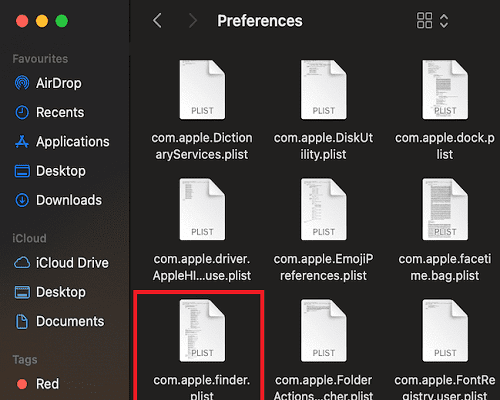
- Potom urobte to isté pre com.apple.sidebar.plist
- Reštartujte počítač a skontrolujte, či môžete použiť príkazy na kopírovanie a prilepenie.
Záver
Ak chcete opraviť „Nie sú povolené žiadne manipulácie so schránkou“, aktualizujte macOS a všetky svoje aplikácie na najnovšiu verziu. Potom použite iný používateľský účet a znova vytvorte databázu Launch Services. Ak stále nemôžete použiť príkazy na kopírovanie a vkladanie, ukončite proces Pboard a zlikvidujte súbory predvolieb Finder a Sidebar.
Podarilo sa vám problém vyriešiť? Ak ste našli iné riešenia na vyriešenie tohto problému, podeľte sa o svoje nápady v komentároch nižšie.